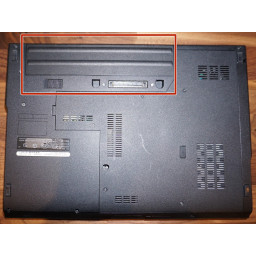Обновление / замена памяти Dell Latitude E5400

Навигация
Шаг 1 Удалить батарею
Обязательно извлеките аккумулятор, чтобы предотвратить любую нехватку электроэнергии.
Шаг 2 Снимите заднюю панель
Ослабьте все четыре винта и снимите заднюю панель.
Снимите заднюю панель с помощью spudger. Начните, как на втором фото, чтобы предотвратить ломку пластика. Поработайте над панелью, чтобы снять ее.
Шаг 3 изменить / обновить память
Теперь вы можете обновить или изменить память.
ПРИМЕЧАНИЕ. Если ноутбук не загружается после обновления, убедитесь, что оперативная память полностью вставлена. Все еще не загружается? Попробуйте другую карту памяти.
Комментарии
Пока еще нет ниодного комментария, оставьте комментарий первым!
Также вас могут заинтересовать
Вам могут помочь


Лаборатория ремонта
г. Москва, Маршала Бирюзова, 34, Мастерская Лаборатория ремонта в Щукино (справа от подъезда вход на цокольный этаж)
12:00–17:00

Nicom
г. Москва, ул.Мурановская, д.12, Мы на первом этаже жилого дома (Вход напротив автобусной остановки)
10:00–18:00
Не работает ноутбук Dell?
Вызовите мастера или курьера на дом оформив заявку, она будет передана в подходящие мастерские.
Популярные инструкции